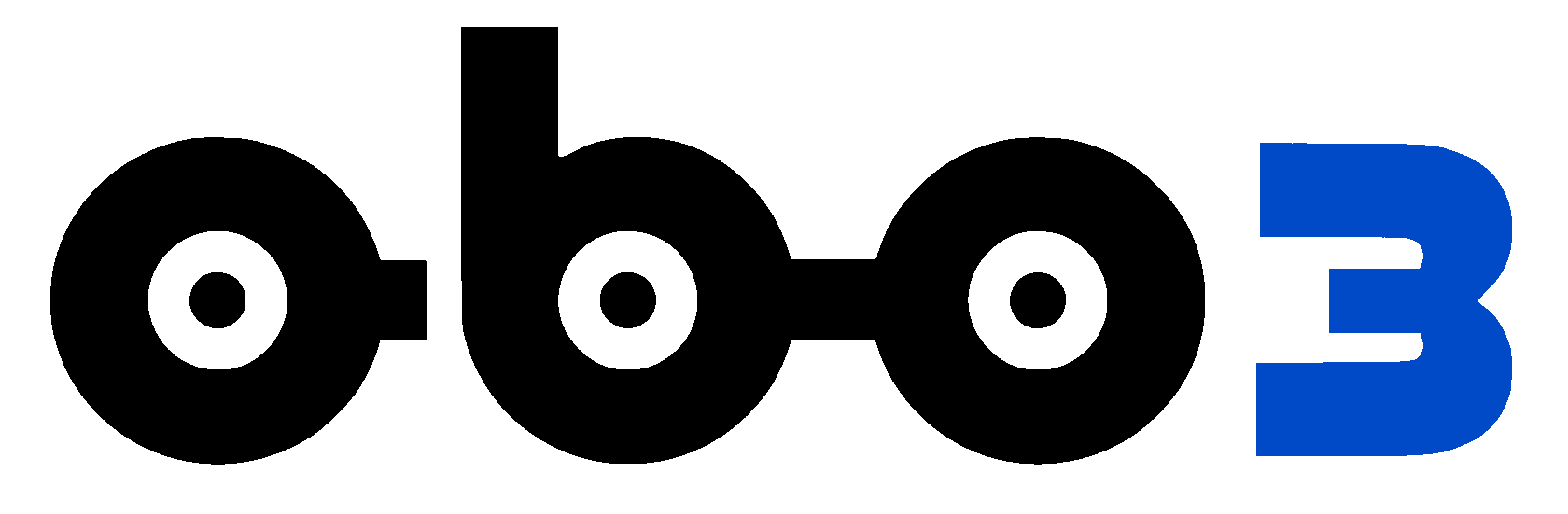Мы подготовили видеоинструкции, в которых вы сможете найти ответы на многие вопросы
FAQ
ответы на часто задаваемые вопросы
Платформа предоставляется бесплатно. Плата за использование платформы OBOZ не взимается.
После того как вы примите заявку в системе, назначите ресурсы и скачаете шаблон Поручения-заявки на перевозку, в печатной форме Поручения, найдите раздел "Заказчик", в верхнем правом углу. Там будут указаны ответственный логист и его координаты.
Специальная инструкция по работе в системе доступна здесь.
В личном кабинете перевозчика доступна вкладка "Ресурсы". Открываете нужный раздел – "Водители", "Тягачи", "Полуприцепы" и прочее, выбираете кнопку "Добавить" и проваливаетесь в форму добавления.
Подробную видео инструкцию можно посмотреть здесь.
Подробную видео инструкцию можно посмотреть здесь.
Инструкция по регистрации перевозчика доступна здесь.
Есть мобильная версия сайта. Инструкция по работе с мобильного устройства (регистрация или подключение мобильной версии уже имеющегося кабинета) доступна здесь.
Подробную видеоинструкцию по регистрации с мобильного устройства можно посмотреть здесь.
Подробную видеоинструкцию по регистрации с мобильного устройства можно посмотреть здесь.
Во-первых, многие современные сканеры поддерживают сохранение результата сканирования в единый PDF файл, где каждое изображение будет на отдельной странице.
Во-вторых, есть онлайновые сервисы, где вы можете подгрузить несколько файлов изображений и сгенерировать из них один PDF-файл.
Пример такого сервиса - в нем надо загружать изображения для соединения на закладке "JPG to PDF" (поддерживается не только формат JPG).
В-третьих, есть программы, которые умеют выполнять аналогичные действия с файлами изображений. Для Windows советуем бесплатный менеджер изображений FastStone Image Viewer.
Скачать программу можно по этой ссылке. Если у вас есть два или более файла и вы желаете объединить их в один PDF, то запустите программу FastStone Image Viewer, откройте папку с этим изображениями, выделите нужные для слияния, в меню "Создать" выберите пункт "Создать многостраничный файл", выберите формат
Во-вторых, есть онлайновые сервисы, где вы можете подгрузить несколько файлов изображений и сгенерировать из них один PDF-файл.
Пример такого сервиса - в нем надо загружать изображения для соединения на закладке "JPG to PDF" (поддерживается не только формат JPG).
В-третьих, есть программы, которые умеют выполнять аналогичные действия с файлами изображений. Для Windows советуем бесплатный менеджер изображений FastStone Image Viewer.
Скачать программу можно по этой ссылке. Если у вас есть два или более файла и вы желаете объединить их в один PDF, то запустите программу FastStone Image Viewer, откройте папку с этим изображениями, выделите нужные для слияния, в меню "Создать" выберите пункт "Создать многостраничный файл", выберите формат
В различных местах системы от пользователя может потребоваться загрузка файла с его диска/устройства. Это может быть скан или фото какого-либо документа или подпись с печатью. Для выбора файла и его загрузки в системе есть кнопка [@ Загрузить]. Принимаются для загрузки файлы в форматах PDF, PNG, JPG. Все сканеры и цифровые устройства фотографирования поддерживают формат JPG. Многие сканеры умеют также сохранять результат сканирования в PDF. Если у вас изображение иного формата, то его можно сконвертировать в нужный формат: например, онлайн конвертором.